Одни пользователи социальной сети хранят все свои сообщения, другие предпочитают их удалять, чтобы при взломе аккаунта их переписку не прочитали. Но бывают ситуации, когда сообщение или вся переписка удалены случайно.
Информация о переписке
У администрации сайта ответ на это один и он написан наверху страницы для обращений в техническую поддержку «Удаленные сообщения не восстанавливаются никак» (видимо, с этим вопросом часто обращаются). Также ВК не рассылает СМС на телефон для восстановления переписки.


Но так ли это на самом деле? Ведь уже известно, что ВК хранит все материалы пользователей у себя и при обращении со стороны правоохранительных органов, предоставляет полную информацию, в том числе и удаленные сообщения, и фотографии. Да и тот факт, что после стирания вами переписка все же отображается у вашего собеседника говорит о том, что никуда она не исчезает, а вы просто теряете к ней доступ. Способ восстановить переписку есть и даже несколько. Но мы не будем рассматривать хакерские утилиты, приложения и сомнительный софт.
Их использование может навредить компьютеру или привести к краже страницы. Лучше применить способ внутри самого сервиса ВКонтакте в разделе для разработчиков.
Через раздел Разработчикам
Этим методом восстанавливаются удаленные сообщения в течение 24 часов, но при более длительном сроке не сработает.
Для начала перейдите в раздел разработчика, в окно скрипта восстановления диалогов. Делается это так.
- На своей странице слева внизу найдите маленькую ссылку «разработчикам».


- Кликните в меню выбора разделов на «Документация».


- В левой колонке нажмите «список методов» и выберите там «messages».


- В открывшемся списке выберите «Get Dialogs».


Для удобства можете просто сохранить ссылку на страницу этого метода с уже выбранными параметрами Https://vk.com/dev/messages.getDialogs?params[count]=20¶ms[unread]=0¶ms[important]=0¶ms[unanswered]=0¶ms[v]=5.60
- Откройте диалог с пользователем, историю переписки с которым нужно восстановить. Если удален весь диалог, то зайдите на страницу этого человека и начните с ним новую переписку, нажав «Написать сообщение».
- На последнем отправленном сообщении (если их вообще нет, напишите новое) кликните правой кнопкой мыши и в открывшемся подменю выберите «просмотреть код страницы».


- Определите ID сообщения наведением курсора на элемент. Это будет число типа 3759. Выделите его и скопируйте.


- Вставьте это значение в верхнюю строчку вышеупомянутого метода «messages id» и нажмите «Выполнить».


- Система выдаст ошибку, так как это сообщение еще существует. Теперь введите номер на 1 меньше, чем старый, и если вы увидите надпись “response” : 1, то это означает, что сообщение восстановилось.




- Повторяйте операцию с уменьшением значения в строчке на одну единицу для последовательного восстановления диалога. Если сообщение нельзя восстановить, будет показана ошибка.
Через пересылку сообщений от друга
Попросите друга зайти в диалог с вами, отметить нужные сообщения и нажать “Переслать”. Пересылка восстановится


В этой статье мы расскажем о том, как восстановить диалог в ВК, чтобы вам больше не нужно было переживать об утерянной информации. Наши пошаговые инструкции помогут вам разобраться в проблеме и получить обратно нужные данные!
#1 До обновления страницы
Начнем со способа, который актуален для использования на компьютере. Как восстановить диалог в ВК, если удалил переписку случайно, и есть ли возможность исправить ситуацию? К счастью, выход есть – это встроенный функционал социальной сети.
1) Вот что нужно сделать, если вы случайно стерли несколько последних сообщений:
- Просто нажмите на иконку «Восстановить», которая появится вместо сообщения.


Обращаем ваше внимание на то, что эта опция работает до момента обновления страницы. Как только вы обновитесь, возможность восстановления пропадет.
#2 Обратиться к собеседнику
Вот как еще можно вернуть удаленный диалог В Контакте (подойдет и для телефона, и для компьютера):
- Обратитесь к собеседнику, с которым общались ранее;
- Попросите его переслать сообщения;


Здесь также есть одно «но». Если Вы удалите сообщение у собеседника, навряд ли он сможет Вам помочь хоть чем-то. Поэтому перед тем, как провести чистку СМСок, дважды подумайте.
#3 Написать в тех. поддержку
Вопрос о том, можно ли восстановить диалог в ВК после удаления, волнует массу пользователей. Также вы можете попробовать обратиться в службу поддержки социальной сети, но сразу хотим предупредить о том, что скорее всего работники тех. поддержки откажут в вашей просьбе. Но попробовать все-таки стоит:
- Нажмите на небольшую иконку с аватаром в правом верхнем углу;
- Из выпадающего меню выберите пункт «Помощь»;


- Выберите любой вопрос и нажмите на него. Мы, например, выбрали вопрос из общего раздела про случайное удаление материалов со страницы. Здесь нужно нажать на строку «Написать в тех. поддержку»;


- Укажите тему проблемы и подробно опишите ее в специальных полях;


- Теперь кликните на кнопку «Отправить».
Будьте внимательны – причина для возврата утерянных данных должна быть очень весомой, иначе техподдержка откажет в помощи.
Небольшой совет: сообщите, что действие было совершено случайно, а внутри переписки была важная информация. Тогда есть шанс получить помощь, а не очередную отписку сотрудников соц. сети.
#4 С помощью оповещений на почту
Также можно воспользоваться настройками социальной сети:
- Нажмите на иконку аватара на верхней панели справа;
- Выберите пункт меню «Настройки»;


- Перейдите к блоку «Уведомления» на левой панели ВК;
- Пролистайте экран вниз и найдите раздел «Оповещения по электронной почте»;


- Укажите корректный электронный адрес и выберите частоту получения информации.
Обратите внимание: если объем запрашиваемых данных очень велик, данные будут восстановлены лишь частично. Таким же образом вы сможете восстановить фото из диалога в ВК или другую утерянную информацию.
#5 В специальной программе
Теперь обсудим, как вернуть диалог ВКонтакте, если удалил его, с помощью специального расширения. Разберемся на пример программы VkOpt:
- Скачайте утилиту в интернет-магазине вашего браузера или с официального сайта разработчика;


- Установите ПО и авторизуйтесь в социальной сети;
- Если в нижней части экрана появилась иконка приложения – установка прошла успешно;
- Откройте раздел сообщений и найдите иконку «Статистика СМС»;
- Выберите нужного собеседника и установите дату переписки;
- Готово!
Рекомендуем загружать утилиту только из проверенных источников, чтобы не столкнуться с вредоносным или вирусным ПО.
Будьте внимательны, специальная ссылка для восстановления диалогов в ВК отсутствует – пользуйтесь только легальными вариантами, описанными в статье.
Как восстановить на смартфоне?
Ну и напоследок давайте рассмотрим, как восстановить удаленный диалог в ВК с телефона! Если вы пользуетесь специальным приложением для смартфонов, то смело можете выбирать любой из описанных выше способов. Еще раз описывать их здесь не имеет смысла.
Единственное исключение – использовать первый способ и восстановить только что стертое сообщение не получится, ведь функционал мобильной версии к сожалению не поддерживает эту опцию. Также не подойдет и VkOpt — ведь он предназначен для компьютерных браузеров.
Теперь вы знаете, можно ли восстановить старые диалоги в ВК и как это сделать. Настоятельно не советуем вам пользоваться услугами сторонних пользователей, которые предлагают за деньги вернуть утерянную информацию – перед вами точно мошенники.
Мы рассказали все о том, как вернуть потерянную информацию. Используйте наши инструкции, чтобы получить доступ к необходимым данным в любую минуту.
Похожие статьи:
![]() «Вконтакте» — популярная российская социальная сеть, которая пользуется большой востребованностью среди молодежи. За последние пару лет сервис дополнился несколькими интересными функциями.
«Вконтакте» — популярная российская социальная сеть, которая пользуется большой востребованностью среди молодежи. За последние пару лет сервис дополнился несколькими интересными функциями.
В сегодняшней статье мы поговорим о том, как восстановить, переписку в ВК после удаления.
Мы постараемся рассмотреть несколько известных и доступных любому способов по возврату удаленных сообщений вконтакте.
Как восстановить переписку в ВК после удаления?
Содержание статьи (навигация)
Удалить сообщение легко и просто, а вот вернуть или вспомнить о чем вы общались или договорились с человеком очень сложно. Спешим заметить что все ниже описанные способы банальны, но они работают и каждый пользователь может восстановить свою переписку без особых усилий.
Способ 1: Восстановление отдельных сообщений в вк
Бывают такие моменты, когда общаясь с тем или иным человеком, пользователь допускает ошибку и случайно удаляет нужное ему сообщение. Данный процесс сопровождается истерикой и злостью, к счастью, прошли те времена, когда невозможно вернуть удаленный текст.
Если вы удалили одно лишь сообщение, то не стоит паниковать! Первое что вам необходимо сделать, так это выполнить всего лишь два действия:
- успокоиться;
- не выходя из диалога нажать на «Восстановить».

Вот и все! Ничего сверхъестественного в этом нет. Просто, удалив сообщение, рекомендовано не выходить из диалога и нажать на «Восстановить». После проделанных действий, удаленное сообщение вернется.
Способ 2: Оповещения на электронную почту
Наверняка каждый пользователь социальной сети Вконтакте периодами заходил в «Настройки» своего аккаунта. Да, есть много разных функций, которые временами не то, чтобы лень смотреть, но и читать.
Однако печально, что пользователи не предают этому большое значение, ведь благодаря этим настройкам вы сохраните нужную вам информацию и не будете мучиться над вопросом: «Как восстановить диалог в ВК, если удалил переписку?».
Для того чтобы защитить свои сообщения, необходимо зайти в «Настройки» и выполнить несколько действий, которые не займут у вас и пяти минут.
- зайдите в свой аккаунт;
- тапните по «Настройкам»;
- перед вашими глазами откроется огромное количество полезных функций, но постарайтесь не обращать на них внимания и найдите раздел «Оповещения»;
- откроется страничка и на ней вам необходимо будет выбрать способ информирования, это может быть, ваша почта или же номер телефона. Выбирать вам;
- заполните все необходимые графы;
- сохраните сделанные вами действия, нажав на «Сохранить настройки».
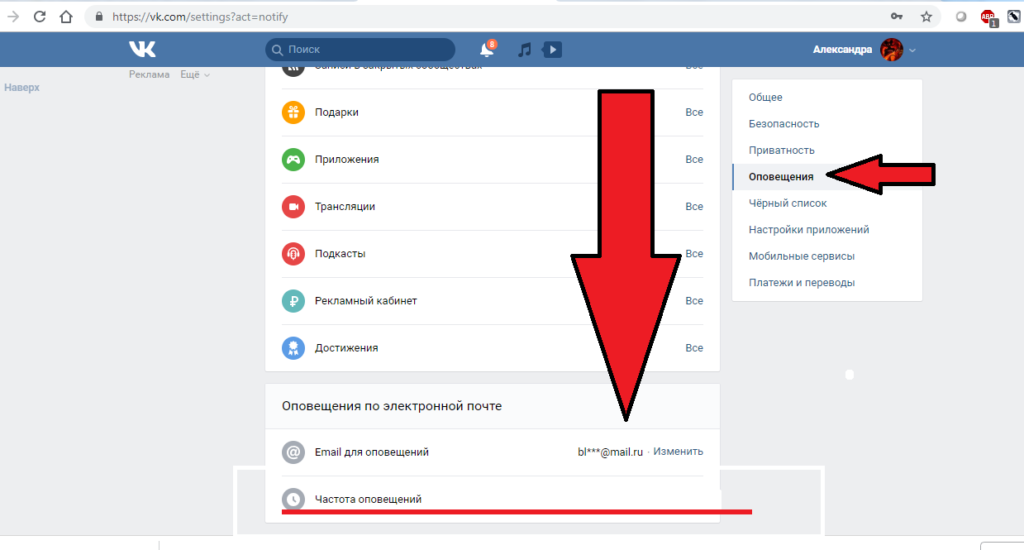
Если вы записали свою почту, то каждый день на ваш электронный адрес будет приходить огромное количество оповещений, и по этой причине, удалив сообщение, вы сможете найти его у себя в почте.
Оповещения выглядят вот так, как вы видите тут содержится сообщение целиком.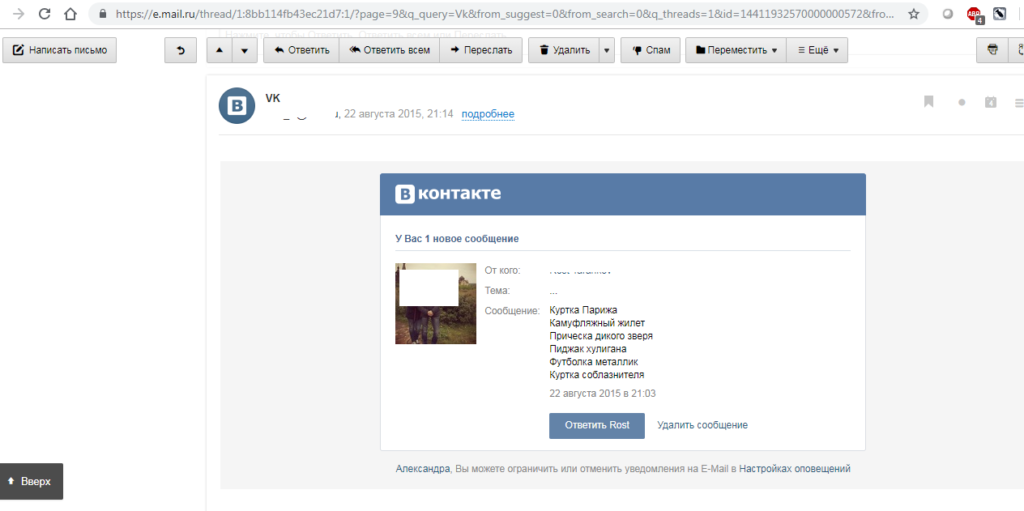
Способ 3: Можно ли восстановить переписку в ВК после удаления через телефон.
Для восстановления диалога легче всего воспользоваться компьютером или ноутбуком. Но если у вас нет данной техники или же вам легче контактировать с мобильной версией Вконтакте, то, к сожалению, со смартфона не получится вернуть удаленную переписку, так как нет даже соответствующих программ, приложений и скриптов которые могли бы вам помочь вернуть диалоги.
К сожалению вернуть удаленные сообщения и диалоги с мобильного телефона или планшета невозможно.
Способ 4: Бесплатные приложения и расширения для браузеров.
Бывает и такое, что пролистав огромное количество сайтов в интернете, к сожалению, не находится нужной информации и многие на этом пути теряют надежду, однако не стоит преждевременно падать духом. К счастью, для таких безвыходных ситуаций существуют бесплатные приложения.

Для этого есть очень легкий и интересный софт, который в последнее время стал еще больше пользоваться популярностью среди интернет-пользователей. «VkOpt» — можно скачать в интернете или же из официальной группы во Вконтакте.
Итак, если вы скачали приложение, то вам следует выполнить данные действия:
- установите программу у себя на компьютере;
- воспользуйтесь расширением для восстановления диалога;
- используйте ее в любом браузере, которым вам легче всего пользоваться;
- запустите расширение;
- зайдите в свой аккаунт, выберите любой диалог;
- в левом углу найдите три точечки, тапните на них и выберите пункт «Сохранить переписку»;
- а дальше сохраняйте любые выбранные вами диалоги.
Способ 5: Восстановление сообщений и диалогов через техподдержку
Для того чтобы восстановить переписку, можно не пользоваться всеми этими советами, просто обратитесь в техподдержку, которые в течение некоторого времени восстановят необходимую вам переписку. Вопрос о том, можно ли восстановить переписку в ВК после удаления диалога — решен, однако настоятельно рекомендуем вам сохранять свою переписку с важными для вас людьми, чтобы потом не страдать от того, что вы удалили диалог.

Чтобы сапорт вам помог перейдите на страницу поддержки:
https://vk.com/support?act=new&from
И постарайтесь максимально возможно описать суть проблемы и зачем вам необходимо востановить сообщения. Если агент поддержки посчитает причину веской он обязательно восстановить и вернет ваши сообщения.
- Будьте внимательны не попадайтесь на уловки мошенников и их сайтов которые обещают вам вернуть всю переписку, не скачивайте и не устанавливайте на ваш пк ни каких сторонних программ, не вводите нигде ваш логин и пароль. Будьте бдительны остерегайтесь мошенников.!


Знаете ли вы, что ВКонтакте можно восстановить удаленную переписку? Да, бывает так, что по каким-то причинам вы удаляете всю переписку и соответственно все сообщения вместе с этим, а потом вам вдруг срочно нужно восстановить этот диалог. Специально для вас мы написали статью на эту тему.
Так же бывает такое, что недоброжелатели ваши взломали страницу и удалили все переписки (диалоги), а вместе с этим важные сообщения.
Существует несколько вариантов, как восстановить историю переписки вконтакте. Начнем с простых и закончим сложными методами.
Простые методы восстановления удаленной переписки в ВК
1) Самый простой способ-попросить собеседника переслать нужный диалог. Неважно в каком виде (как вам удобнее). Лучше, если это будет в формате пересланных сообщений или в виде файла. Да-да, вконтакте можно выгрузить диалог со всеми вложениями на свой компьютер. Это будет своего рода бэкап и подстраховка от возможного взлома с целью уничтожить переписку.
2) Если первый вариант вам не подходит, то еще одним способом восстановить удаленную переписку вконтакте можно считать помощью от технической поддержки социальной сети.
Что бы им написать вам нужно нажать на «помощь» в подвале или в шапке сайта и создать тикет, в котором указать все подробно до мельчайших деталей: с кем воссоздать диалог, почему был удален, доказать, что это ваш аккаунт (достаточно будет процитировать последние сообщения в этой переписке, а лучше-предоставить скриншоты).
Если у вас взломали аккаунт и удалили все диалоги, то восстановить переписку черех тех поддержку будет еще проще. Вам только нужно рассказать им об этом и они сверят с каких ip адресов происходило удаление и восстановят все до одного диалога.


3) Если предыдущие методы вам не подошли, то переходим к самому сложному способу восстановления переписок вконтакте.
Сложный метод восстановления удаленного
Этот способ заключается в восстановлении сообщений через API вконтакте.
Здесь вам пригодится кто-то, кто знает хотя бы азы программирования. Доставать сообщения вам придется по одному и указывая при этом ID каждого сообщения. Ниже пример:




А о том, как узнать ID сообщения вконтакте, читайте в следующей статье.
4) Этот способ подходит для ленивых, но он самый рискованный, т.к. здесь придется прибегнуть к стороннему софту, вам нужно будет скачать программы для восстановления диалогов вконтакте.
Список таких программ мы предоставить не можем, т.к. мы против постороннего софта для использования сайта. Связанно это с тем, что 80% всех программ воруют ваши пароли и логины и мы не можем вам советовать определенные программы, что бы потом, в случае кражи, наша репутация не была бы задета и нас не стали бы ругать в комментариях по этому поводу 🙂
Если вы хотите восстанавливать переписки через программы, то учтите, что вы ни в коем случае не должны указывать ваш токен, а если указываете данные логин:пароль, то никогда не пишите почту, которая привязана к вашей личной странице, что бы мошенники не могли забрать ваш аккаунт навсегда, ведь вы наверняка используете один и тот же пароль от почты и других сайтов.
Так же они могут изучить вашу страницу и, зная много информации о вас, прикинуться вами что бы тех поддержка помогла им привязать свой номер телефона.
Советуем вам использовать двух этапную авторизацию вконтакте, что бы на 100% быть уверенным, что через данный софт у вас не уведут ваши страницы.

Можно ли в Контакте восстановить удаленные сообщения? В основном этот вопрос возникает у тех пользователей, которые удалили личную переписку в социальной сети по ошибке. Ниже будет представлена подробная инструкция, которая поможет Вам полностью воссоздать личные сообщения.
Можно ли в Контакте восстановить удаленные сообщения
 Здравствуйте друзья! Итак, теперь постараемся разобраться более подробно в проблеме, можно ли в Контакте восстановить удалённые сообщения. Конечно, это сможет сделать абсолютно каждый пользователь. Даже не имея больших компьютерных знаний и не зная, как работать через Интернет. Для этого нужно выбрать несколько способов восстановления:
Здравствуйте друзья! Итак, теперь постараемся разобраться более подробно в проблеме, можно ли в Контакте восстановить удалённые сообщения. Конечно, это сможет сделать абсолютно каждый пользователь. Даже не имея больших компьютерных знаний и не зная, как работать через Интернет. Для этого нужно выбрать несколько способов восстановления:
- восстановить сразу после удаления;
- попросить человека (с кем общались) переслать переписку обратно;
- обратиться в службу поддержки ВКонтакте.
На практике, все указанные варианты работают и дают только положительные результаты. Несомненно, Вы будете рады увидеть Ваше удалённое сообщение. Итак, давайте теперь перейдём к разбору вопроса, можно ли в Контакте восстановить удаленные сообщения.
к оглавлению ↑Как вернуть диалог в ВК, как восстановить удалённые сообщения в Контакте
После общения в социальное сети, люди удаляли, свои сообщения и потом выяснялось, что их необходимо восстановить заново. Но как правильно это сделать? Если Вы только что удалили пересланное сообщение другу, нажмите на ссылку, восстановить, которая появляется сразу же после уничтожения данных. Этот способ довольно простой, и подходит каждому пользователю.
Бывает такое, что первый вариант не помогает, и поэтому попробуйте попросить Вашего друга, вернуть удалённую переписку. Этот метод срабатывает намного лучше, чем другие варианты восстановления. Данная социальная сеть, сохраняет всю историю зарегистрированных участников. И именно по этой причине, удалить всё полностью невозможно.
Техническая поддержка ВК тоже помогает решить подобные проблемы. Для этого зайдите в свой аккаунт, и найдите, раздел помощь. В разделе помощи, следует написать о том, что Вы случайно удалили свои сообщения и хотите их восстановить. Если всё будет в порядке, сотрудники социальной сети рассмотрят вопрос и ответят Вам в течение 24 часов.
(Рисунок 1).

Необходимо отметить, что не стоит использовать расширения или программы для восстановления личных данных. Они лишь восстанавливают некоторые отрывки из переписки, но не полный вариант.
Так же через них можно занести на компьютер вирус, и тем самым отдать свой пароль от страницы в Контакте злоумышленникам. Лучше не рисковать и применять вышеуказанные варианты восстановления удалённых переписок. Теперь Вы больше не будете задавать вопрос о том, можно ли в Контакте восстановить удалённые сообщения, при необходимости сумеете восстановить сами.
к оглавлению ↑Как восстановить удаленное фото Вконтакте после удаления
Как известно, удалённые фотографии не исчезают полностью с Вашего профиля. Создатели социальной сети, не хотят заниматься удалением фото, поскольку их слишком много. Они предусмотрели вариант скрытия картинок, и тем самым никто из пользователей не видит свои изображения после удаления. Но, существует способы, которые помогут решить эту проблему:
- Найти копию фотографии в поисковой системе. В данном случае Вам нужно скопировать адрес своей страницы и вставить её в поисковике. Когда поиск завершиться Вы увидите список найденных изображений, среди которых может появиться Ваша фотография.
- История браузера. Любой поисковик сохраняет действия пользователей в сети. В том числе и фото. Если Вы не очищали историю просмотров, то возможно Ваше изображение сохранилось в истории. Для этого зайдите в пункт меню настройки браузера, и выбирайте функцию история.
- Служба поддержки. Не всегда таким способом могут восстановить фотографии, здесь остается, надеется, на удачу.
Большинство начинающих пользователей забывают оставлять важные фотографии на своём компьютере. Очень важно внимательно относиться к своим личным данным, чтобы ими не воспользовались чужие люди.
к оглавлению ↑Заключение
В этой статье Вы узнали о том, можно ли в Контакте восстановить удаленные сообщения. Применяйте все варианты восстановления, которые действительно работают. Но, так же не забывайте придерживаться безопасности и сохранять копии Ваших данных, чтобы потом не возникало проблем с восстановлением. Особенно это касается тех людей, которые зарабатывают через Интернет или общаются в соцсети.
Лучше не удаляйте переписку и фото, ведь иначе, Вы будете жалеть, что удалили свои личные данные. Пользуйтесь всеми возможностями социальной платформы, ВК и у Вас никогда не возникнет проблем с восстановлением данных. Спасибо, что дочитали статью до конца.
С уважением Иван Кунпан!
P.S.
Если Вы хотите узнать больше информации о социальной сети в контакте, то почитайте мои статьи. (Как создать группу В контакте, Как отправить голосовое сообщение в Вк).
Просмотров: 7128
«Как восстановить диалог в ВК?» – Яндекс.Кью
Здравствуйте, Стас! Спасибо за Ваш вопрос!
Важно! Если на Вашей странице не было настоящих фотографий, по которым можно было бы определить, что истинный владелец — Вы, то в таком случае восстановление будет невозможно!
Чтобы начать процесс восстановления страницы ВКонтакте, перейдите по специальной ссылке: vk.com/restore
Далее необходимо выполнить несколько простых действий, чтобы подтвердить, что страница действительно Ваша:
- Укажите телефон или email, который Вы использовали для входа на сайт в соответствующей графе
- Ввести фамилию, которая была указана на Вашей странице
- Подтвердить, что это действительно та страница, которая нуждается в восстановлении
- Ввести доступный номер телефона для восстановления доступа, который прежде не использовался ВКонтакте для регистрации аккаунта. Но не проблема указать и тот номер, который был привязан к потерянному профилю.
- Сделайте и загрузите фотографию, сделанную на фоне заявки так, чтобы было видно Ваше лицо. Необходимо сделать качественный кадр и не забыть улыбнуться 🙂
- Сделайте и загрузите фотографию Вашего документа, удостоверяющего личность. Серия и номер паспорта никого не интересуют, их можете закрасить в любом фоторедакторе. Главное, чтобы были видны имя, фамилия и фотография.
- Указать коммента
Пользуясь «В контакте» мы всегда на связи с друзьями и близкими и переписываться мы можем везде, если есть Интернет.
Для большего удобства, во время переписок мы можем пересылать, копировать, искать или удалять сообщения. Возможно, ли восстановить СМС после намеренного удаления?
Содержание:
1. Вернуть одно сообщение
2. Как восстановить диалог в контакте
3. Новые способы восстановления переписки
4. Заключение
Восстанавливаем одно отдельное сообщение
Чтобы переписываться с другом необходимо зайти в закладку «Мои сообщения» в главном меню слева. Здесь находятся диалоги с пользователями. Откройте чат и увидите переписку.
Чтобы удалить письмо, его нужно просто выделить и нажать «Удалить». Появится запрос «Вы действительно хотите удалить 1 сообщение?», нажимаем «Да» и оно моментально исчезнет. На его месте появится синее поле слова «Восстановить». Нажмите, и удаленное уведомление вернется к полному доступу.
Но данный способ действителен, пока вы не зарыли диалог.
Как восстановить диалог в контакте
Чтобы удалить всю историю, необходимо зайти в раздел «Сообщения», выделить чат и нажать «Удалить». В данном случае, приложение предупреждает о невозможности возобновления переписки и просит подтвердить действия.
Да, самостоятельно вряд ли выйдет вернуть целый диалог, но на самом деле, пользователь может вернуть доступ к удаленной переписке.
Пока собеседника осталась данная история сообщений, можно попросить его переслать СМС и вы сможете их видеть, как входящие.
Если нужен полный доступ к уведомлениям, следует обратиться в службу поддержки «В контакте». Открываем «Помощь» и в поисковом поле набираем «Восстановить удаленные сообщения».
Нажимаем «Это не решает мою проблему» и переходим по справке «У меня остались вопросы».
Вы перейдете на страницу, где лично опишете проблему в уведомлении, и отправите его в службу поддержки на рассмотрение. Пока собеседник не удалил переписку, вся история находится в базе данных, и администраторы могу ее вернуть. Лучше напишите, что диалог был удален не намеренно.
Нажмите сноску “Отправить” и увидите время, в течение которого появится ответ. Просмотрите его в закладке «Мои вопросы».
Новые способы восстановления переписки
Если электронный адрес привязан к странице Вконтакте, то вы можете его использовать, чтобы прочитать удаленную историю СМС.
Зайдите на профиль ВК и включите функцию оповещений по электронной почте. Это делается в разделе «Настройки» в закладке «Оповещения». В приведенном списке, галочками выделите уведомления, что вы хотите получать по E-Mail.
Можете зайти на почту и увидеть интересную информацию со странички «В контакте» и удаленный чат. Он может восстановиться не полностью – зависит от размера истории переписки.
Можно воспользоваться расширением VkOpt. Это не является самостоятельной программой или приложением, это всего лишь расширение «В контакте». С его помощью, мы имеем больше возможностей на своем профиле в сети.
Пользовать им довольно просто. Установите его в браузере и заново войдите в контакт. Внизу аккаунта найдете надпись «VkOpt» – значит, все получилось. Зайдите в сообщения и возле раздела «Диалоги» выберете «статистику СМС». С помощью расширения находим пользователя, чья переписка вас интересует и выбрав дату общения вы можете вернуть удаленные уведомления.
Помните: устанавливать данное расширение необходимо с официальных программ!
Заключение
Как видите, имеется достаточно способов решить эту проблему. Самым надежным действием будет обратиться к другу или службе поддержки, так как это не требует дополнительных приложений.
А лучше, просто не удаляйте свои сообщения, не убедившись, что они вам не понадобятся
Вы можете случайно удалить важные текстовые сообщения из-за неправильного нажатия или потерять все сообщения после сброса настроек, сбоя системы, обновления Android, рутинга и т. Д. Хорошая новость заключается в том, что вы все равно можете восстановить удаленные тексты с устройства Android, чтобы Пока они не перезаписаны новыми данными.
Эта статья покажет вам все о восстановлении SMS для Android. Вы узнаете, как восстанавливать удаленные текстовые сообщения на устройствах Android с компьютером или без него, шаг за шагом.
Вам может понадобиться:
Можете ли вы получить удаленные тексты?
Хотя на телефоне Android нет корзины, а также нет кнопки отмены удаления текстовых сообщений на Android, текстовые сообщения МОГУТ быть восстановлены через после удаления с Android.
Правда заключается в том, что после удаления текстового сообщения с телефона Android телефон не сразу удаляет сообщение из своей памяти , вместо этого он меняет пространство, в котором удаленные сообщения занимают, как «неиспользованные», и когда вы продолжаете Чтобы использовать телефон и создавать новые данные, новые данные будут перезаписывать удаленные сообщения и занимать место.Это дает вам возможность восстановить удаленные сообщения, прежде чем они будут перезаписаны.
Я не буду вам врать, хотя можно восстановить удаленные текстовые сообщения из Android, на самом деле получить удаленные текстовые сообщения нелегко. назад
Во-первых, расположение удаленных сообщений скрыто в памяти телефона . Не существует нормального способа доступа к папке, содержащей удаленные сообщения, даже с помощью лучшего приложения для управления файлами. Только с помощью программного обеспечения для восстановления SMS вы можете получить доступ к удаленным сообщениям Android.
Во-вторых, если вы продолжите пользоваться телефоном Android после удаления сообщений, существует вероятность того, что удаленных сообщений уже были перезаписаны новыми данными и станут невосстановимыми, особенно если сообщения были удалены в течение нескольких дней или даже месяцы
Сколько времени до того, как удаленные тексты будут перезаписаны?
Невозможно узнать, сколько времени потребуется, прежде чем удаленные тексты будут перезаписаны, но наверняка, чем раньше вы предпримете действие, тем больше вероятность того, что удаленные сообщения могут быть восстановлены.
Как только вы узнаете, что некоторые важные текстовые сообщения удалены, вам необходимо:
Перевести телефон Android в режим полета . Отключение сетевого подключения на телефоне предотвращает перезапись удаленных сообщений новыми сообщениями, телефонными звонками или другими данными.
Старайтесь не создавать новые файлы на своем телефоне Android . Например, старайтесь не использовать его, чтобы делать новые фотографии, загружать новый файл и т. Д.
Тогда вам нужно действовать быстро — как можно скорее получите программное обеспечение для восстановления SMS для своего телефона Android, чтобы восстановить удаленные. текстовые сообщения, прежде чем они будут перезаписаны.
Видеоурок: как просматривать удаленные текстовые сообщения
Android SMS Recovery Software
FonePaw Android Data Recovery — это приложение для ПК, которое может находить удаленные, старые текстовые сообщения из памяти телефона Android и верни их. Он очень прост в использовании: все, что вам нужно, это подключить телефон к компьютеру и следовать инструкциям на экране программы, чтобы восстановить удаленные текстовые сообщения, которые вам нужны.
Основные функции
Легко восстанавливать удаленные Android SMS, MMS на телефоне Android, включая тексты, информацию о контактах, дату;
Обеспечить предварительный просмотр удаленных текстовых сообщений на , чтобы вы могли выбрать нужные тексты для восстановления;
Сохраните восстановленные сообщения Android в формате HTML, CSV для лучшего просмотра удаленных сообщений на компьютере;
Поддерживает Android восстановление текста / данных на Samsung Galaxy (e.грамм. Galaxy S10 / S9 / Note9 / S8 / S7 / S6 / S5), HTC, Motorola, LG, Sony, Google Nexus, OnePlus, ASUS, Huawei, Xiaomi и другие, охватывающие большинство брендов Android;
Также можно восстановить сообщения WhatsApp, фотографии, журналы вызовов, контакты и другие данные на телефоне Android.
Бесплатно загрузите FonePaw Android Data Recovery на свой ПК с Windows или Mac, а затем следуйте инструкциям, чтобы восстановить удаленные текстовые сообщения с телефонов Android.
Скачать Скачать
ШАГ 1.Подключите Android к Windows
Прежде всего, запустите Android Data Recovery на компьютере. Подключите телефон (Samsung Galaxy S10 / S9 / S8 / Note 9) к компьютеру с помощью USB-кабеля. Программа немедленно обнаружит ваш телефон Android и предложит вам включить отладку USB на телефоне, если вы этого не сделали. (Что такое отладка по USB и как ее включить?)
ШАГ 2. Выберите для восстановления текстовых сообщений
После подключения компьютера и телефона программа отобразит приведенный ниже экран, и вы можете выберите, какие данные вы хотите восстановить с Android.Вы можете восстановить удаленные фотографии, сообщения WhatsApp, контакты, видео с Android. В этом случае выберите «Сообщения» и нажмите «Далее» .
Шаг 3. Установите приложение FonePaw
Программа попытается отсканировать ваш телефон Android на наличие удаленных сообщений. Чтобы получить разрешение на доступ к данным вашего телефона, на вашем телефоне должно быть установлено приложение FonePaw. Поэтому программа Android Data Recovery попросит вас включить установку через USB .
Следуйте инструкциям на экране, чтобы включить эту опцию, и нажмите . Установите , когда на вашем телефоне Android появится следующее всплывающее окно.
ШАГ 4. Дайте разрешение на сканирование удаленных сообщений
После установки приложения FonePaw вы можете дать разрешение Android Data Recovery на доступ к удаленным данным. Когда FonePaw попросит вас разрешить чтение сообщений на вашем телефоне, нажмите Разрешить . В противном случае программа не сможет найти удаленные текстовые сообщения с вашего телефона Android.
.Получение сообщений с iPhone и Android без компьютера
Хотите получить удаленные текстовые сообщения с телефона iPhone или Android, но нет доступного компьютера для выполнения задачи? Прочтите это руководство, чтобы узнать, как восстановить удаленные текстовые сообщения с iPhone и Android без компьютера (ПК или Mac).
Советы по восстановлению мобильного телефона
Google / LG / Huawei Recovery
Другие данные восстановления телефона
Некоторые текстовые сообщения на вашем устройстве очень важны для вас, поскольку в них записано много ценных бесед с вашими близкими, семьей, друзьями, коллегами и т. Д.Вы не хотите потерять ни одного из них в любое время. Но в действительности существуют различные причины, по которым вы можете легко потерять эти важные текстовые сообщения, такие как ошибочное удаление, неудачное обновление или другие неожиданные причины.
Что еще хуже, у вас может не быть доступного компьютера, чтобы в этот момент восстановить удаленные сообщения из резервной копии iTunes или других резервных копий. Неужели ты ничего не можешь сделать? Не паникуйте. Здесь, в этом руководстве, мы покажем вам, как извлекать удаленные текстовые сообщения без компьютера, и расскажем вам о другом эффективном решении, как получить их обратно с вашего iPhone и Android напрямую, без стирания существующих данных.
На самом деле, когда вы удаляете или теряете сообщения со своего телефона, они на самом деле не удаляются и не теряются. Эти сообщения просто технически помечены для удаления системой и невидимы для вас. Они все еще существуют на вашем устройстве. Процесс восстановления данных состоит в том, чтобы найти отмеченные и скрытые текстовые сообщения и вернуть их обратно. Но он должен под обещание, что удаленные сообщения не будут перезаписаны вновь сгенерированными данными.
В противном случае невозможно вернуть удаленные сообщения.Более того, любая операция, даже установка нового приложения на телефон, может перезаписать потерянные сообщения. Поэтому не выполняйте никаких операций на телефоне iPhone / Android после удаления текстовых сообщений, в противном случае удаленные текстовые сообщения будут перезаписаны и станут невосстановимыми.
часть 1. Как получить удаленные сообщения с iPhone без компьютера
Чтобы восстановить удаленные сообщения с iPhone, у нас есть много вариантов, таких как восстановление из резервной копии iTunes, восстановление из резервной копии iCloud, использование инструмента восстановления данных и т. Д.Но единственный способ восстановить потерянные сообщения без компьютера — это восстановление из резервной копии iCloud. Далее мы покажем вам, как восстановить удаленные текстовые сообщения на iPhone 11 / Xs / Xr / X / 8/7 / 6s без компьютера — Восстановление из резервной копии iCloud.
Метод1. Получение удаленных текстовых сообщений / iMessages с iPhone 11 / Xs / Xr / X / 8/7 / 6s без компьютера
Если вы ранее делали резервную копию своего iPhone через iCloud, то вы можете напрямую извлекать удаленные текстовые сообщения / сообщения из резервной копии, не используя компьютер.Но вы должны понимать, что это полное слепое восстановление, вы не можете восстановить только сообщения. Все существующие данные и настройки на вашем iPhone будут удалены и заменены. Кроме того, вы должны убедиться, что резервная копия iCloud содержит файлы, которые вы хотите восстановить. Если вы просто хотите восстановить текстовые сообщения / iMessages с iPhone и без удаления текущих файлов, перейдите к способу 2, чтобы сделать это.
Шаг 1 Перейдите к Настройки > Общие > Прокрутите вниз до нижней части экрана и коснитесь Сброс > Выберите Удалить все содержимое и настройки > Введите код доступа вашего iPhone.Если у вас нет пароля, пропустите этот шаг.
Как восстановить удаленные текстовые сообщения / iMessages с iPhone без компьютера — Шаг 1
Шаг 2 Коснитесь Стереть iPhone > Настройте свое устройство> Выберите Восстановить из iCloud Backup > Введите адрес электронной почты Apple ID и пароль> Выберите резервную копию, в которой все еще содержатся удаленные текстовые сообщения / iMessages> Подождите, пока процесс восстановления не завершится полный.
Способ2. Как получить удаленные текстовые сообщения / iMessages с iPhone 11 / Xs / Xr / X / 8/7 / 6s без удаления данных
Здесь мы должны порекомендовать инструмент, который поможет вам восстановить сообщения без компьютера.Но мы должны сказать вам объективный факт: так же, как мы упоминали выше, любая операция, такая как установка приложения, перезапишет удаленные сообщения и приведет к тому, что они станут невосстановимыми. Поэтому, чтобы сохранить все ваши удаленные сообщения в безопасности и обеспечить максимальный уровень успеха, здесь мы рекомендуем вам — PhoneRescue for iOS. Это компьютерное программное обеспечение, но оно может помочь вам восстановить удаленные текстовые сообщения на iPhone с помощью следующих выдающихся функций:
- Самый высокий в мире показатель успеха и 100% безопасность — Все ваши удаленные сообщения можно безопасно и легко восстановить за считанные минуты.Независимо от того, есть ли у вас резервная копия или нет, она поможет вам сделать это без стирания данных.
- Самое широкое покрытие типов сообщений — включает текстовые сообщения, iMessage, SMS-сообщения, MMS-сообщения, сообщения WhatsApp, вложения и т. Д.
- Непосредственное восстановление в приложении Message для iPhone — позволяет напрямую извлекать удаленные сообщения в приложение Message на вашем iPhone, как будто вы их никогда не теряли. Кроме того, вы можете хранить их на своем ПК / Mac в форматах PDF, TXT или.HTML.
- Восстановление только сообщений — Поддерживает восстановление определенных категорий, таких как сообщения, но не полное восстановление. Более того, он позволяет вам предварительно просмотреть и выбрать те сообщения, которые вы предпочитаете восстановить.
- Нет полного восстановления и сохранности всех данных. — предлагает 3 различных режима: непосредственно от iDevice (даже без резервного копирования), из резервного копирования iTunes и резервного копирования iCloud. В отличие от обычного способа восстановления из резервной копии iTunes или iCloud, он позволяет восстанавливать данные из резервной копии iTunes / iCloud без полного восстановления.Все содержимое вашего iPhone будет храниться в безопасности, и вы не потеряете ни данные, ни файлы.
- «60-дневная гарантия возврата денег» и услуга бесплатного обновления в течение всей жизни — Если вам не удалось получить то, что вы хотите, в течение 60 дней с момента покупки, вы получите 100% безусловный полный возврат средств без риска.
Мы заметили, что вы читаете этот пост на iPhone, и вы можете искать решения для восстановления сообщений из резервной копии iCloud без компьютера. Но мы должны сказать вам, что PhoneRescue for iOS — это одно программное обеспечение для настольных компьютеров, как и другое программное обеспечение для восстановления данных.
Вам необходимо извлекать сообщения из iCloud без восстановления на компьютере, в противном случае вам придется восстанавливать iPhone, чтобы восстановить сообщения, и вы столкнетесь с некоторыми раздражающими проблемами, такими как восстановление неправильной резервной копии, которая не содержит нужных вам сообщений.
Таким образом, вы можете открыть свой компьютер и выполнить следующие шаги, чтобы сделать это. Или, если вы покупаете его сейчас, мы предложим вам эксклюзивную скидку в 10 долларов. Затем вы можете восстановить свои сообщения непосредственно при открытии компьютера.
Шаг 1. Перейдите на страницу загрузки PhoneRescue и нажмите PhoneRescue for iOS, чтобы загрузить на компьютер> Подключите iPhone / iPad / iPod к компьютеру.
Шаг 2. Выберите Восстановить с устройства iOS. Режим > Нажмите на стрелку вправо в правом нижнем углу, чтобы продолжить.
Как восстановить удаленные текстовые сообщения / iMessages с iPhone без стирания данных — Шаг 2
Шаг 3. Выберите Сообщения только > Нажмите ОК , чтобы отсканировать удаленные сообщения.
Как извлечь удаленные текстовые сообщения / iMessages из iPhone без стирания данных — Шаг 3
Шаг 4. Просмотрите удаленные текстовые сообщения / iMessages и выберите те, которые вы хотите восстановить> Нажмите кнопку «На компьютер» или «На устройство», чтобы вернуть их в считанные минуты. Вы можете напрямую восстановить их в приложении сообщений на вашем iPhone для мгновенного использования.
Как извлечь удаленные текстовые сообщения / iMessages с iPhone без стирания данных — Шаг 4
Если вам не удалось получить то, что вы хотите, указанным выше способом, то ваши удаленные сообщения были перезаписаны, и никакое программное обеспечение не может помочь вам выполнить задачу.Но вы можете попробовать извлечь удаленные сообщения из резервной копии iCloud, следуя инструкции:
Как извлечь удаленные текстовые сообщения из резервной копии iCloud>
Посмотрите видеоинструкцию, чтобы узнать больше
Часть 2. Как восстановить удаленные тексты на Android без компьютера
Некоторые пользователи Android, особенно пользователи Samsung (Galaxy S10 / S9 / S8 / S7 / S6 / S5), предпочитают создавать резервные копии своих данных через облачный сервис на телефонах Android. Если вы сделали резервную копию в облаке, то вы можете легко восстановить удаленные сообщения на Android даже без компьютера.Если у вас нет доступной резервной копии или резервная копия не содержит удаленных текстов, у вас нет другого выбора, кроме как обратиться за помощью к профессиональному инструменту восстановления данных Android.
Поскольку любое новое установленное программное обеспечение или полученные данные на вашем устройстве будут перезаписывать удаленные сообщения и приводить к их исчезновению навсегда, все имеющиеся на рынке средства восстановления данных основаны на компьютере. Чтобы обеспечить восстановление сообщения с наибольшей вероятностью, мы рекомендуем этот компьютерный инструмент восстановления данных Android — PhoneRescue for Android.Он признан самым надежным и эффективным инструментом восстановления для пользователей Android для восстановления удаленных текстовых сообщений на телефоне Android даже без резервного копирования. И ниже его несравненные особенности:
- Самый высокий в мире показатель успеха и 100% безопасность — Это помогло 5 700 000 пользователям Android успешно восстановить свои удаленные текстовые сообщения.
- Прямое восстановление в приложении «Сообщения телефона» — Это ЕДИНСТВЕННОЕ программное обеспечение, которое поддерживает восстановление удаленных сообщений непосредственно в приложении «Сообщения» на телефоне Android для мгновенного использования.Также как они никогда не были потеряны.
- Полный контроль удаленных сообщений — Вы можете просмотреть удаленные сообщения перед восстановлением и выборочно восстановить те, которые вам действительно нужны, но не полное скрытое восстановление.
- Самая быстрая скорость восстановления — для возврата более 3000 сообщений требуется всего 5 минут, а для всего процесса восстановления требуется всего несколько минут.
- Самая простая операция — Для завершения восстановления требуется всего 3 щелчка: выберите свое устройство, проверьте сообщения, нажмите кнопку Восстановить.
- Самый широкий охват файлов — Помимо сообщений, он также поддерживает восстановление удаленных фотографий, контактов, музыки, видео и других типов файлов Android. Неважно, что вы хотите восстановить, это поможет вам сделать это.
- «60-дневная гарантия возврата денег» — Если вам не удалось получить удаленные текстовые сообщения в течение 60 дней с момента покупки, вы получите 100% полное возмещение. Купить>
Мы заметили, что вы читаете это сообщение с помощью своего телефона, и вы можете искать способы восстановления удаленных сообщений без компьютера.Но, как мы уже упоминали выше, любые новые или установленные приложения или файлы на телефоне Android могут вызвать перезапись и привести к невозможности восстановления удаленных текстов.
Таким образом, чтобы обеспечить наивысшую скорость восстановления, включите компьютер и следуйте приведенным ниже инструкциям, чтобы восстановить предыдущие сообщения. Или вы можете купить его прямо сейчас на своем телефоне (для мобильных пользователей мы предлагаем скидку 10 $). Таким образом, вы можете получить удаленные текстовые сообщения сразу же, как только у вас есть доступный компьютер.
Шаг 1. Перейдите на страницу загрузки PhoneRescue, нажмите PhoneRescue for Android> Выберите правильную версию, подходящую для вашего телефона Android, и загрузите ее на компьютер> Подключите свое устройство к компьютеру (например, PhoneRescue for Samsung).
Шаг 2. Выберите Сообщения , только если вам просто нужно восстановить удаленные сообщения на Android> Нажмите Далее кнопку справа.
Как восстановить удаленные текстовые сообщения на Android — Шаг 2
Шаг 3.Просмотрите удаленные текстовые сообщения и выберите те, которые вы хотите восстановить> Нажмите кнопку Загрузить на компьютер или Загрузить на устройство в правом нижнем углу, чтобы начать процесс восстановления.
Как восстановить удаленные текстовые сообщения на Android — Шаг 3
Посмотрите видеоинструкцию, чтобы узнать больше
Итог
Действительно, можно восстановить удаленные текстовые сообщения с iPhone / Android без компьютера.Но, как видно из вышесказанного, у него так много ограничений, как, должно быть, резервное копирование ранее, резервное копирование должно содержать удаленные текстовые сообщения и т. Д. В противном случае все восстановление данных должно выполняться с компьютера, так как только компьютер инструмент восстановления данных на основе может обеспечить самый высокий уровень успеха.
Помимо текстовых сообщений, PhoneRescue также позволяет восстанавливать удаленные фотографии, контакты, музыку, видео и другие файлы на устройствах iOS или Android. Так что сделайте PhoneRescue своим хорошим помощником.Помните, что действуйте быстро, иначе ваши удаленные текстовые сообщения будут перезаписаны вновь созданными файлами и будут потеряны навсегда.
Джой ТейлорЧлен команды iMobie, а также поклонник Apple, любят помогать большему количеству пользователей решать различные типы проблем, связанных с iOS и Android.
,Резюме
Удалил или потерял чаты Hangouts? Вы можете восстановить удаленные сообщения Hangouts в Gmail. Попробуйте этот метод для эффективного извлечения удаленной или потерянной истории чата Hangouts на устройствах Android.
«Я часто общаюсь с друзьями через видеовстречу, но никогда не архивирую наши разговоры.К сожалению, сегодня утром я случайно удалил все чаты тусовки (например, два года разговоров) со своей девушкой. Можно ли восстановить удаленные сообщения чата Hangouts? Я отчаянно нуждаюсь в этих сообщениях! кто угодно! пожалуйста помогите !!!!!!! «
Возможный способ восстановления удаленных сообщений Hangouts
Google Hangouts — это коммуникационное приложение, включающее функцию обмена мгновенными сообщениями, видеочата, SMS и VOIP. Он очень популярен среди молодых людей, использующих телефоны Android, планшеты и устройства iOS.Но многие пользователи столкнулись с ужасной ситуацией, когда они случайно удалили одно или несколько сообщений или разговоров в видеовстречах, но позже запросили восстановление. Это довольно раздражает, потому что Google Hangouts никогда не хранит удаленную историю чата. После удаления они полностью удаляются из приложения Hangouts. Значит ли это, что невозможно восстановить удаленные сообщения чата? Конечно нет. Здесь мы предлагаем вам один из возможных способов восстановления сообщений в Hangouts:
Как найти и просмотреть сообщения Hangouts в Gmail
Если ваша история видеовстреч включена для Gmail, чтобы автоматически сохранять чаты.Вы можете попытаться найти и просмотреть сообщения Hangouts в Gmail, если удалили их по ошибке.
1. На вашем компьютере откройте Gmail. Убедитесь, что это та же учетная запись, которую вы используете для видеовстреч.
2. В левой части страницы нажмите Дополнительно в нижней части списка ярлыков Gmail.
3. Нажмите Чаты. Вы увидите список всех своих историй Hangouts, которые вы сохранили.
4. Найдите видеовстречу, которую хотите прочитать, и нажмите, чтобы открыть ее.
Скачать приложение для восстановления Android, чтобы восстановить другие удаленные файлы
Если вы потеряли или удалили другие файлы (за исключением сообщений или данных Hangouts), такие как изображения, видео, документы, текстовые сообщения и т. Д., Вы можете загрузить профессиональное средство восстановления данных Android из EaseUS, чтобы получить их обратно.Сначала вы можете загрузить пробную версию и попытаться отсканировать файлы на телефоне Android или на карте памяти. И приобретите лицензионный код для реального восстановления данных, убедившись, что вы нашли все ваши разговоры.
Шаг 1. Загрузите EaseUS MobiSaver для Android.
Шаг 2. Запустите EaseUS MobiSaver для Android. Позвольте программному обеспечению сканировать все потерянные данные в памяти телефона и на внешней SD-карте.
Шаг 3. Просмотрите данные Hangouts в категориях: контакты, сообщения, галерея, видео, аудио и документы.Нажмите «Восстановить», чтобы восстановить сообщения или чаты Hangouts.

WhatsApp — одно из самых популярных коммуникационных приложений среди молодежи. В отличие от Facebook или других приложений для социальных сетей, WhatsApp — это служба обмена мгновенными сообщениями, работающая на мобильных устройствах iOS и Android.
Многие люди используют WhatsApp в качестве основного инструмента для связи со своими друзьями и семьями. Имеет смысл, что все больше людей ищут , как восстановить удаленные сообщения WhatsApp .
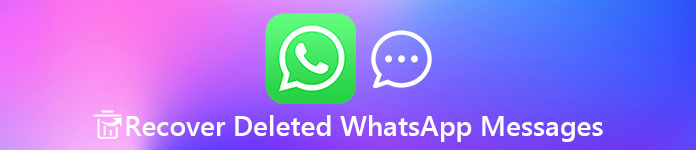
По различным причинам вы можете удалить некоторые сообщения WhatsApp.Если вы будете следовать онлайн-руководству по очистке кэша WhatsApp, вы можете потерять некоторые важные сообщения WhatsApp случайно. В этом руководстве мы покажем вам несколько эффективных способов восстановления удаленных сообщений WhatsApp на устройствах iPhone и Android .
1. Как восстановить удаленные сообщения WhatsApp на Android
Самый простой способ восстановить сообщения WhatsApp
Наше исследование показало, что все меньше пользователей Android часто создают резервные копии своих телефонов. Чтобы узнать, как восстановить сообщения и фотографии WhatsApp напрямую с телефона Android, вам необходимо специализированное программное обеспечение, такое как Android Data Recovery.Он имеет возможность восстановить потерянные данные WhatsApp с вашего мобильного телефона.
Шаг 1. Установка восстановления данных Android на ваш компьютер
Это приложение имеет две версии: одну для Windows и другую для Mac OS X. Вы можете загрузить и установить соответствующую версию на свой компьютер.
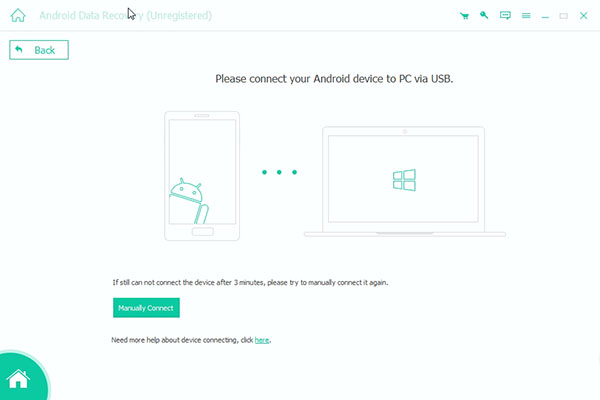
Step 2. Подключите телефон Android к ПК
Подключите телефон Android к компьютеру через USB-шнур. И следуйте инструкциям на экране, чтобы включить режим отладки USB на вашем мобильном телефоне.
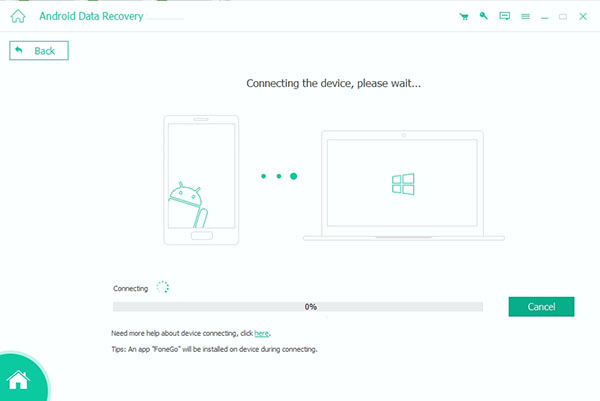
Шаг 3. Предварительный просмотр сообщений WhatsApp
Когда соединение установлено, вы можете выбрать опцию «WhatsApp» на левой боковой панели, чтобы открыть панель истории сообщений с правой стороны. Здесь вы можете просмотреть все сообщения WhatsApp и выбрать, что вы хотите получить обратно.
Шаг 4. Как восстановить удаленные сообщения WhatsApp
Если вы готовы, нажмите кнопку Восстановить, чтобы восстановить выбранные сообщения WhatsApp на ваш компьютер. Изображение: самый простой способ восстановления
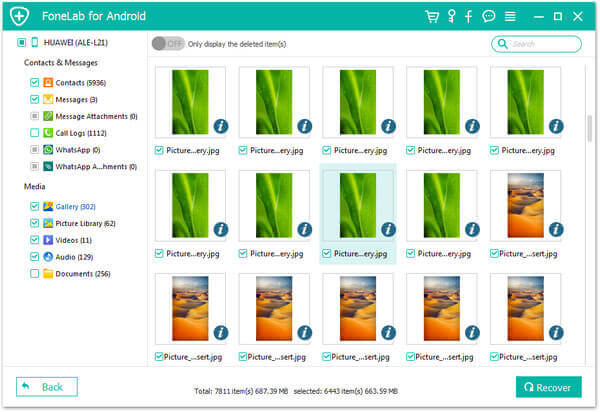
Восстановление утраченных сообщений WhatsApp с Google Диска
Если на вашем устройстве Android установлен Google Диск, вы можете часто использовать функцию резервного копирования.Конечно, вы можете вернуть потерянные чаты WhatsApp из файлов резервных копий.
Шаг 1 . Полностью удалите приложение WhatsApp со своего мобильного телефона.
Шаг 2 . Перейдите в Google Play Store, загрузите и снова установите WhatsApp на свой Android.
Шаг 3 . Откройте WhatsApp, войдите в свою учетную запись и подтвердите номер телефона, следуя инструкции.
Шаг 4 . Когда появится диалоговое окно с вопросом, следует ли восстановить WhatsApp с Google Диска на Android, нажмите «Восстановить», чтобы начать процесс.
Шаг 5 . Если на экране появляется сообщение «Поздравления», все чаты WhatsApp в резервной копии на Google Диске будут восстановлены на вашем телефоне Android. Вы можете прочитать их в WhatsApp.
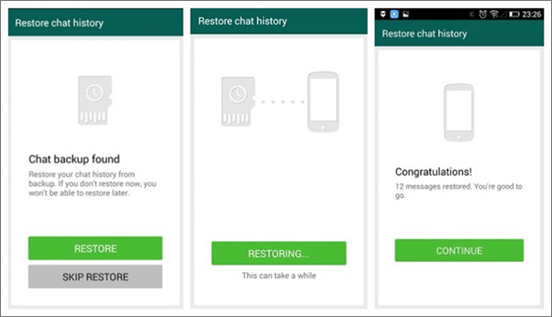
Примечания. Приложение WhatsApp может определять Google Диск на вашем мобильном телефоне и извлекать чаты из резервной копии, если вы создали резервную копию сообщений WhatsApp.
2. Как восстановить удаленные сообщения WhatsApp с iPhone
Когда дело касается iPhone, восстановление чатов WhatsApp проще, потому что iPhone Data Recovery предоставляет три режима, которые помогут вам решить проблему восстановления удаленных сообщений WhatsApp на iPhone под разными ситуации.
Восстановление удаленных сообщений WhatsApp с iPhone
Шаг 1 . Установите iPhone Data Recovery на свой компьютер.
Загрузите и установите это удаленное программное обеспечение для восстановления чатов WhatsApp на свой компьютер. Подключите ваш iPhone к компьютеру и запустите это приложение. Он обнаружит ваш iPhone автоматически.
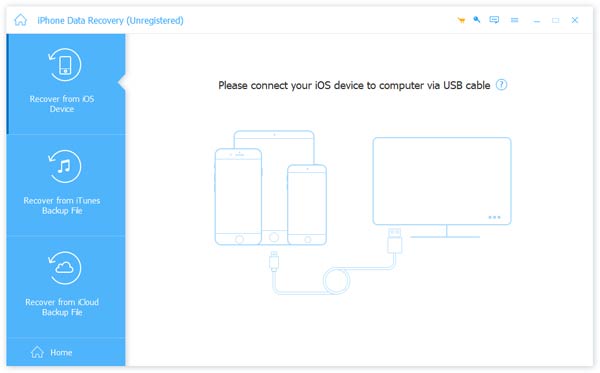
Шаг 2 . Отсканируйте весь телефон для восстановления WhatsApp
Когда ваш iPhone будет готов, нажмите кнопку Начать сканирование , чтобы проанализировать свой мобильный телефон и найти восстанавливаемые данные.
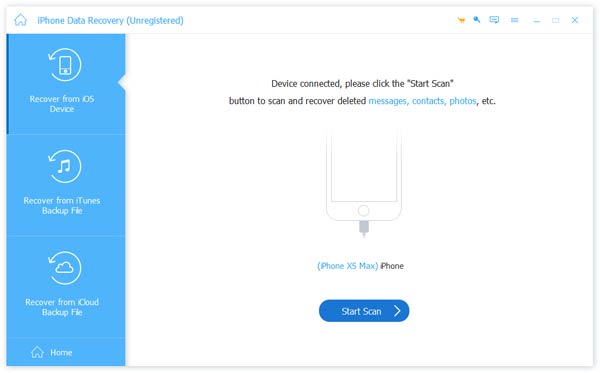
Шаг 3 . Предварительный просмотр истории чата в WhatsApp
В подробном окне выберите опцию WhatsApp в разделе Сообщения и контакты на левой стороне. Тогда все удаленные сообщения WhatsApp будут отображаться справа. Вы можете просмотреть и выбрать любые важные данные WhatsApp для восстановления.
Шаг 4 . Восстановление удаленных сообщений из WhatsApp
После выбора нажмите кнопку Восстановить , чтобы завершить восстановление удаленных сообщений WhatsApp.Тогда вы поняли, как восстановить удаленные сообщения WhatsApp со смартфона. Это позволяет с легкостью восстанавливать недавно удаленные приложения.
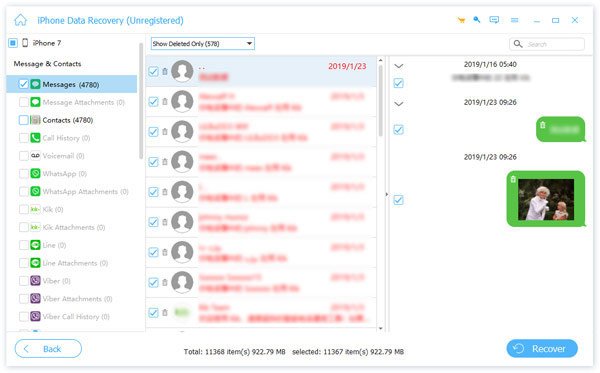
Восстановление стертых чатов WhatsApp из резервной копии iTunes
Если вы предпочитаете выполнять резервное копирование iPhone через iTunes, вы можете восстановить любые потерянные данные из файла резервной копии iTunes. А инструмент восстановления сообщений Phone Data Recovery позволяет открывать файл резервной копии iTunes и восстанавливать отдельные сообщения WhatsApp.
Шаг 1 . Перейдите в режим восстановления резервной копии iTunes
Запустите программу восстановления данных iPhone после установки на компьютер.Нажмите на кнопку «Восстановить из файла iTunes Backup» на интерфейсе, чтобы перейти в этот режим. Убедитесь, что ваш iPhone подключен к компьютеру.
Шаг 2 . Декодируйте файл резервной копии iTunes
Выберите последнюю версию файла резервной копии iTunes из списка в соответствии с «Дата последней резервной копии» и нажмите кнопку «Начать сканирование». Затем приложение извлечет данные из резервной копии iTunes.
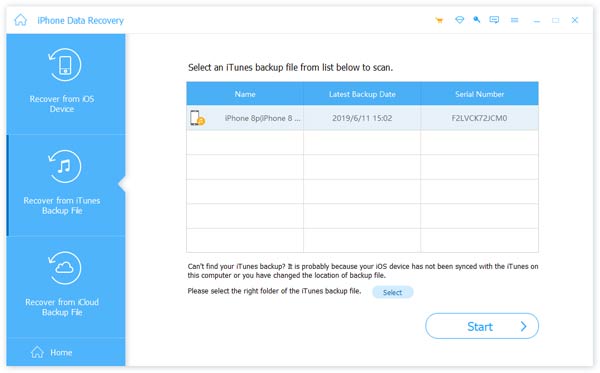
Шаг 3 . Восстановление удаленных сообщений WhatsApp
После сканирования вы можете просмотреть и выбрать отдельные сообщения WhatsApp для восстановления в опции «WhatsApp».Наконец, нажмите кнопку «Восстановить», чтобы восстановить сообщения на жесткий диск.
Восстановление удаленных сообщений WhatsApp из резервной копии iCloud
Еще одной популярной функцией резервного копирования iPhone является iCloud. Преимущество использования iPhone Data Recovery заключается в восстановлении удаленных сообщений WhatsApp на ваш компьютер без перезаписи текущих данных на вашем телефоне.
Шаг 1 . Перейдите в режим резервного копирования iCloud
Нажмите на кнопку «Восстановить из файла резервной копии iCloud» в интерфейсе инструмента восстановления данных телефона для iPhone и войдите в свою учетную запись Apple.Подключите ваш iPhone к компьютеру, чтобы продолжить.
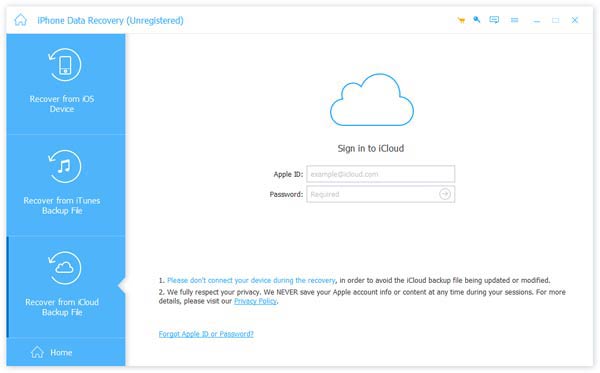
Шаг 2 . Сканирование истории WhatsApp
Выберите последний файл резервной копии iCloud для своего телефона и нажмите кнопку «Скачать». Когда появится следующее окно, вы должны выбрать «WhatsApp» и нажать «Далее», чтобы двигаться дальше.
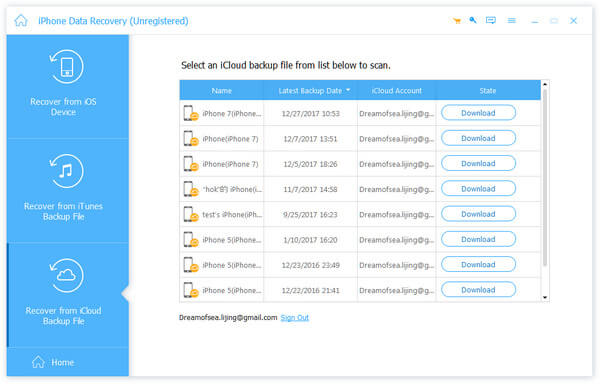
Шаг 3 . Восстановить потерянный чат WhatsApp из резервной копии iCloud
Затем вы можете найти всю удаленную информацию о каждом сообщении WhatsApp в правом окне. Выберите сообщения, которые вы хотите восстановить, и нажмите кнопку «Восстановить».Через несколько секунд вы можете восстановить все удаленные сообщения WhatsApp на вашем компьютере.

При желании вы также можете воспользоваться этой утилитой, чтобы легко находить удаленные iMessages на iPhone.
Заключение
На основании приведенных выше руководств вы можете воспользоваться несколькими решениями о том, как восстановить удаленные сообщения WhatsApp на iPhone и телефоне Android. Если вы удалили чаты WhatsApp на своем телефоне Android, вы можете использовать Android Data Recovery или Google Drive для восстановления потерянных сообщений.Бывший работает на любом телефоне Android, независимо от того, сделали вы резервную копию телефона или нет. Если у вас есть iPhone, вам повезло, потому что iPhone Data Recovery предлагает три режима для удовлетворения ваших требований в различных ситуациях. Как видите, научиться восстанавливать удаленные сообщения WhatsApp не так сложно, как вы думали, если у вас есть мощный инструмент восстановления WhatsApp.




